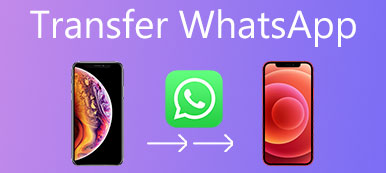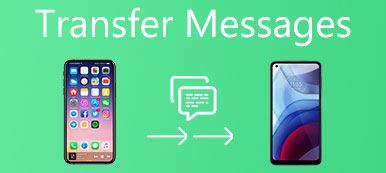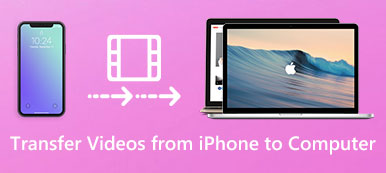Geçtiğimiz birkaç yılda, DVD çok çeşitli insanlarla oldukça popülerdi. Ancak seyahat ederken veya DVD oynatıcı olmadan DVD izlemek çok uygun değildir. Günümüzde iPad, beğeninizi daha da artıran bir araç haline geldi. Neden iPad'de DVD oynatmıyorsunuz?
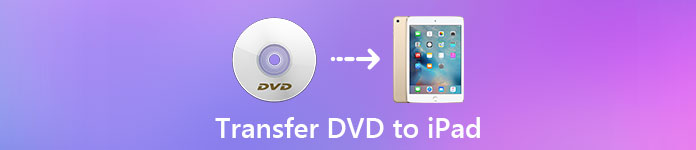
Bu yazıda iPad'de DVD oynatmanın yolunu bulduk. Aslında, iPad için DVD filmleri dönüştürmeniz gerekir ve ardından bir aktarma yazılımı yardımıyla dosyayı iPad'inize aktarabilirsiniz. İki işlem hakkında kafanız karışabilir. Neyse ki, bu makalede, iPad için DVD filmlerinin nasıl dönüştürüleceği, iPad'de DVD'nin nasıl yerleştirileceği ve iPad'de DVD'nin nasıl oynatılacağı hakkında konuşacağız.
- Bölüm 1: DVD'yi iPad Formatına Dönüştürme
- Bölüm 2: iPhone Transfer yoluyla DVD'yi iPad'e kopyalayın
- Bölüm 3: iPad'de DVD İzleyin
Bölüm 1. DVD'yi iPad Formatına Dönüştürme
Bildiğiniz gibi, iPad'inizin desteklediği formatlar çok sınırlıdır. Örneğin DVD, iPad'inizde oynatılamayan desteklenmeyen biçimlerden biridir. DVD'yi iPad'e aktarmak ve iPad'inizde DVD izlemek için öncelikle iPad için DVD filmleri dönüştürmeniz gerekebilir. Uygulama pazarında seçebileceğiniz birçok farklı dönüştürücü bulunmaktadır. Hangi yazılımın çok daha iyi olduğu hakkında hiçbir fikriniz yoksa, bizimle takip edebilirsiniz.
Size önermek istediğimiz dönüştürücüye; AnyMP4 DVD Kopyalayıcı, MP4, AVI, WMV, MOV ve daha fazlası gibi herhangi bir videoya DVD kopyalayabilirsiniz. Bunun dışında, 160 video ve ses formatlarını sıfır sınırlama ve 6x'ten daha hızlı kopyalama hızı ile diğerlerinden kolayca çıkarabilirsiniz.
Dahası, ihtiyaçlarınıza göre döndürme, video kırpma, filigran ekleme ve 3D efekti ayarlama gibi DVD video efektlerini düzenlemenize de izin verilir. Ayrıca, Windows ve Mac sürümü dahil olmak üzere sizin için iki sürüm sağlar. Ancak bu yazılım ücretsiz değildir. Satın almadan önce denemek isterseniz, bu harika yazılımı denemek için ücretsiz indirebilirsiniz.
İşte iPad için DVD filmlerini dönüştürmek için izleyebileceğiniz ayrıntılı rehber, böylece DVD'yi iPad'e aktarabilirsiniz.
1. Adım: AnyMP4 DVD Kopyalayıcıyı İndirin
AnyMP4 DVD Ripper'ı resmi web sitesinden indirin. Burada bilgisayarınızın platformuna dikkat etmeniz ve uygun sürümü seçmeniz gerekir. Denemek için ücretsiz olarak da indirebilirsiniz. Ardından kılavuzları izleyerek kurun.
2. Adım: Dönüştürücüye DVD yükleyin
AnyMP4 DVD Ripper'ı bilgisayarınızda başlatın, ardından e-posta adresi ve kod ile kaydolun. Ardından ana arayüze gireceksiniz.
İPad'e aktarmak istediğiniz DVD'nizi bilgisayarınızın sürücüsüne yerleştirmeyi unutmayın. Burada DVD takıldıktan sonra Load Disc seçeneğine tıklamanız gerekir.
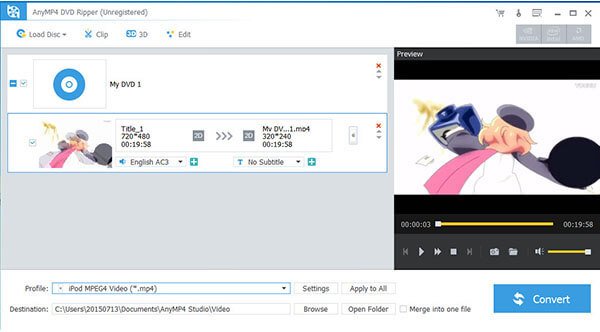
3. Adım: Çıktı formatını seçin
DVD yüklendiğinde, onu AnyMP4 DVD Ripper'ın arayüzünde görebilirsiniz. Bu noktada Profil'e basmanız ve iPad'in desteklediği formatMP4 veya MOV gibi. İşte örnek olarak MP4 alıyoruz.

4. Adım: Dönüştürmeye başla
Daha sonra, dönüştürülmüş dosyaları kaydetmek istediğiniz hedef klasörü seçmek için Gözat düğmesine tıklamanız gerekir. DVD'yi istediğiniz gibi düzenleyebilirsiniz. Her şeyi yaptığınızda, DVD filmlerini iPad'e dönüştürmeye başlamak için Dönüştür düğmesini tıklatın.
Bölüm 2. Apeaksoft iPhone Transfer ile DVD'yi iPad'e kopyalayın
İPad için DVD filmlerini başarıyla dönüştürdüğünüzde, DVD'nin iPad'e nasıl yerleştirileceği sorusu gelir. Aslında, iTunes'un yardımıyla DVD'yi iPad'e aktarabilirsiniz. Ancak geleneksel yol epeyce karmaşıktır. DVD'yi kolayca iPad'e indirme problemini çözmek için Apeaksoft'u şiddetle tavsiye ediyoruz iPhone Aktarımı size.
Apeaksoft iPhone Transfer, iPhone / iPad / iPod için veri aktarmak için iTunes'un en profesyonel alternatifidir. İOS cihazlarının ve iOS yazılımının en son tüm modelleri desteklenebilir. Bununla beraber, iOS cihazı için herhangi bir veri kaybı olmadan veri geçişini güvenle yapabilirsiniz.
Aynı zamanda size izin verir dosyaları iOS cihazından PC'ye senkronize etme/ iTunes / tek bir tıklamayla başka bir iOS cihazı. Kullanıcı dostu arayüzü, yeni eller için bile kolayca veri kopyalamanıza olanak sağlar. Hangi tür dosyaların aktarılabileceğinden endişe ediyorsanız, bu güçlü yazılım, fotoğraflar, müzik, kısa mesajlar, filmler, kişiler, PDF vb. Gibi hemen hemen her türlü dosyayı aktarmanıza yardımcı olabilir.
Apeaksoft iPhone Transfer ile DVD'yi iPad'e nasıl kopyalayacağınızı öğrenmek için aşağıdaki adımları takip edebilirsiniz.
1. Adım: İPhone Transfer'i İndirin
Öncelikle Apeaksoft iPhone Transfer'i indirmeniz gerekiyor. Windows sürümü ve Mac sürümü dahil olmak üzere sizin için iki sürüm sağlar. Bilgisayarınızın platformuna göre bunlardan birini seçmeniz gerekiyor. Ardından kurulumu kılavuza göre bitirin.
2. Adım: İPad'i bilgisayara bağlayın
Şimdi iPad'inizi bir USB kablosuyla bilgisayara bağlamanız gerekiyor. Başarıyla yükledikten sonra Apeaksoft iPhone Transfer'i başlatın ve e-posta adresiniz ve kodunuzla kaydolmanız gerekir. İPad'iniz algılandığında, iPad bilgilerinizi ana arayüzde görürsünüz.

3. Adım: DVD'yi iPad'e aktarma
Bu noktada, soldaki listede seçebileceğiniz ilk seçenek olan Medya seçeneğine tıklayabilirsiniz. Daha sonra üstteki araç çubuğunda bulunan Ekle düğmesine basmanız gerekir. Artık AnyMP4 DVD Ripper ile dönüştürdüğünüz DVD'nizi buna ekleyebilirsiniz. Sonra bu DVD'yi iPad'inizde görebilirsiniz.

Bölüm 3. İPad'de DVD izleyin
İPad'de DVD'nin nasıl izleneceği sorusu hala olabilir. Aslında, iPad için DVD filmleri dönüştürmek için yukarıda bahsettiğimiz kılavuzları takip ettiğinizde, yarım işlem yapılır. DVD'den dönüştürdüğünüz MP4 dosyasını veya MOV dosyasını iPad'inize aktarmak için Apeaksoft iPhone Transfer kullanıyorsanız, iPad'de DVD izlemek için şartlarınız vardır. Yapmanız gereken sadece iPad'inizdeki DVD'yi bulmak ve oynatmak ve izlemek için bir medya oynatıcı kullanmak.
İhtiyacın olabilir: İTunes'ta bir CD yakmak
Sonuç
Bu yazıda, iPad'i DVD'ye nasıl koyacağımızın yanı sıra, iPad'de DVD'nin nasıl oynatılacağını da tanıtıyoruz. Size öğrettiğimiz gibi DVD'yi iPad destekli formatlara dönüştürmeniz gerekir. Daha sonra Apeaksoft ile DVD'ye iPad'e aktarmanız için verdiğimiz rehberleri takip edin iPhone Aktarımı. İşlemle ilgili hala sorunuz varsa, bizimle iletişime geçebilirsiniz. Umarım yararlı bir şeyler kazanabilirsiniz.